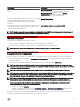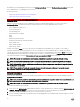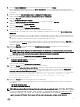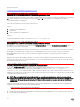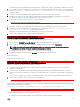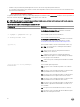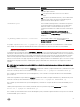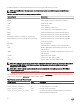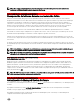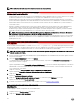Install Guide
Table Of Contents
- Server Administrator, versión 8.5 Guía de instalación: Microsoft Windows
- Introducción
- Configuración de instalación previa
- Instalación de Managed System Software en sistemas operativos Microsoft Windows
- Instalación de Managed System Software en Microsoft Windows Server 2008 Core y Microsoft Hyper-V Server
- Uso de Microsoft Active Directory
- Extensiones de esquema de Active Directory
- Descripción general de las extensiones de esquemas de Active Directory
- Descripción general de los objetos de Active Directory
- Objetos de Active Directory en varios dominios
- Configuración de objetos de Active Directory de Server Administrator en varios dominios
- Configuración de Active Directory para acceder a los sistemas
- Configuración del nombre del producto de Active Directory
- Extensión del esquema de Active Directory
- Extensiones de esquema de Active Directory
- Preguntas frecuentes
- ¿Qué puertos usan las aplicaciones de Systems Management?
- Cuando se ejecuta el medio virtual en la controladora DRAC a través de una red de área amplia (WAN) con niveles de ancho de banda y latencia bajos, se produce un error en el inicio directo de Systems Management Install en el medio virtual. ¿Qué se debe hacer?
- ¿Es necesario desinstalar la aplicación Adaptec Fast Console instalada en el sistema antes de instalar Server Administrator Storage Management Service?
- Microsoft Windows
- ¿Cómo se corrige una instalación defectuosa de Server Administrator?
- ¿Qué se debe hacer cuando se produce un error en la creación de la escucha para WinRM y se muestra el siguiente mensaje de error?
- ¿Cuál es la configuración relacionada con el servidor de seguridad que se debe establecer para WinRM?
- Al iniciar Systems Management Install, se puede mostrar un mensaje de error en el que se especifique que no se pudo cargar una biblioteca específica, se ha denegado el acceso o se produjo un error de inicialización. Un ejemplo de error de instalación durante la ejecución de Systems Management Install es: "No se pudo cargar OMIL32.DLL". ¿Qué se debe hacer?
- Aparece un mensaje de error o aviso falso durante la instalación de Systems Management.
- Se muestra el siguiente mensaje de error al iniciar Systems Management Install:
- ¿Es necesario desinstalar las versiones anteriores de Server Administrator antes de instalar Citrix Metaframe?
- Cuando se ejecuta Systems Management Install, se muestran caracteres ilegibles en la pantalla Información de verificación de prerrequisitos.
- Se ha instalado Server Administrator y Diagnósticos en línea en el mismo directorio, y Diagnósticos en línea no funciona. ¿Qué se debe hacer?
- Se ha instalado Server Administrator mediante la implementación remota de Server Administrator en Windows Server 2008 y no se puede ver el icono de Server Administrator en el escritorio.
- Aparece un mensaje de advertencia en la desinstalación de Server Administrator en Windows Server 2008 cuando el instalador intenta quitar el acceso directo.
- ¿Dónde se encuentran los archivos de registro de MSI?
- Se han descargado los archivos de Server Administrator para Windows del sitio web de asistencia y se han copiado en los medios locales. Cuando se intenta iniciar el archivo SysMgmt.msi, se produce un error. ¿Cuál es el problema?
- ¿Systems Management Installa admite la instación Windows Advertised?
- ¿Cómo se puede comprobar la disponibilidad de espacio en disco durante una instalación personalizada?
- ¿Qué se debe hacer cuando aparece el mensaje que indica que la versión actual ya está instalada?
- ¿Cuál es la mejor manera de utilizar la información del verificador de prerrequisitos?
- Se muestra el siguiente error en la pantalla Verificador de prerrequisitos. ¿Cómo se puede resolver este problema?
- ¿Es correcto el tiempo que aparece durante la instalación o desinstalación del servicio Windows Installer?
- ¿Es posible iniciar la instalación sin ejecutar el verificador de prerrequisitos? ¿Cómo se puede hacer eso?
- ¿Cómo se puede saber cuál es la versión de Systems Management Software instalada en el sistema?
- ¿Necesito reiniciar el sistema después de actualizar Systems Management?
- ¿Dónde se pueden ver las funciones de Server Administrator instaladas actualmente en el sistema?
- ¿Cuáles son los nombres de todas las funciones de Systems Management en Windows?

4. Seleccione Server Administrator en el menú de ejecución automática y haga clic en Instalar.
Aparece la pantalla de estado de prerrequisitos de Server Administrator y ejecuta los vericadores de prerrequisitos para el
sistema administrado. Aparecen mensajes de información relevante, aviso o error. Resuelva todas las situaciones de error y aviso,
si las hubiere.
5. Haga clic en la opción Instalar, modicar, reparar o eliminar Server Administrator.
Aparece la pantalla Bienvenido al asistente de instalación de Server Administrator.
6. Haga clic en Siguiente.
Aparece el Contrato de licencia de software.
7. Haga clic enAcepto los términos del contrato de licencia y a continuación haga clic en Siguiente.
Aparece el cuadro de diálogo Tipo de instalación.
8. Seleccione Personalizada y haga clic en Siguiente.
Aparece el cuadro de diálogo Conguración personalizada.
9. Seleccione las características requeridas de software que desea instalar en el sistema.
Si está instalando Server Administrator en un sistema no admitido, el instalador muestra solo la opción Server Administrator
Web Server.
Una función seleccionada tiene un icono del disco duro que se muestra al lado. Una función que no está seleccionada tiene una
X roja que se muestra al lado. De manera predeterminada, si el vericador de prerrequisitos encuentra una función de software
sin hardware compatible, el vericador de prerrequisitos automáticamente ignora la función.
Para aceptar la ruta del directorio predeterminada para instalar software de sistemas administrados, haga clic en Siguiente. De
lo contrario, haga clic en Cambiar y desplácese hasta el directorio donde desea instalar el software de sistemas administrados y
haga clic en Aceptar.
10. Haga clic en Siguiente en el cuadro de diálogo de Conguración personalizada para aceptar las funciones de software
seleccionadas para la instalación.
NOTA: Puede cancelar el proceso de instalación al hacer clic en Cancelar. La instalación revierte los cambios que
realizó. Si hace clic en Cancelar después de una instancia determinada en el proceso de instalación, es posible que la
instalación no se revierta correctamente, dejando al sistema sin completar la instalación.
Aparece el cuadro de diálogo Selección de tipo de mensajería de alerta.
11. Seleccione una de las siguientes opciones en el cuadro de diálogo Selección de tipo de mensajería de alerta.
• Formato de mensaje mejorado (recomendado)
• Formato de mensaje tradicional
Aparece el cuadro de diálogo Listo para instalar el programa.
12. Haga clic en Instalar para instalar las funciones de software seleccionadas.
Aparece la pantalla Instalación de Server Administrator y muestra el estado y el progreso de las funciones de software que se
están instalando. Después de que las funciones seleccionadas se han instalado, aparece el cuadro de diálogo Asistente de
instalación completado (Install Wizard Completed) con el siguiente mensaje.Dell iDRAC is an out-of-band
management system that allows system administrators to monitor and manage Dell PowerEdge
Servers and other network equipment, remotely. Dell iDRAC works regardless of Power
status and operating system functionality. For more information, visit http://
pilot.search.dell.com/iDRAC.
13. Haga clic en Terminar para salir de la instalación de Server Administrator.
Si se le pide que reinicie el sistema, hágalo para que los servicios instalados del Managed System Software estén disponibles
para utilizarse:
• Sí, reiniciar mi sistema ahora.
• No, reiniciaré mi sistema más tarde.
NOTA: Si ha seleccionado Remote Enablement durante la instalación, un mensaje de error A provider, WinTunnel,
has been registered in the Windows Management Instrumentation namespace ROOT\dcim\sysman
to use the LocalSystem account. This account is privileged and the provider may cause a
security violation if it does not correctly impersonate user requests. e inició sesión en el
registro de sucesos de Windows. Puede ignorar de forma segura este mensaje y continuar con la instalación.
23